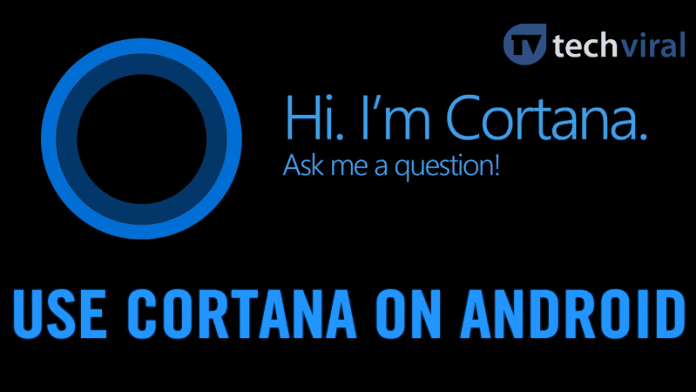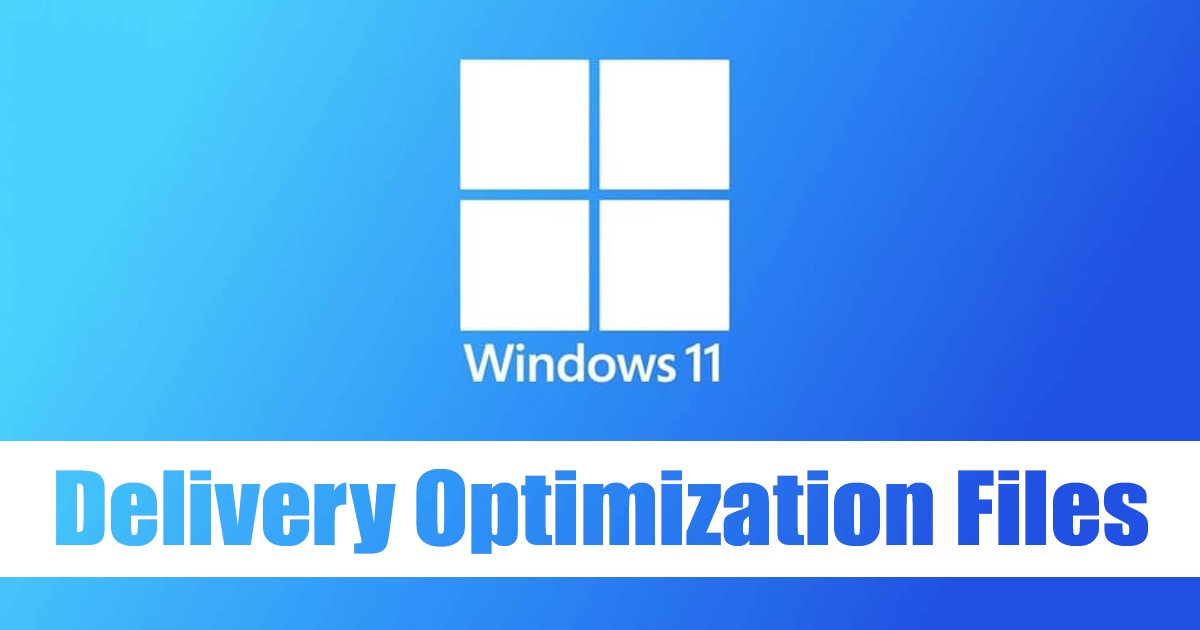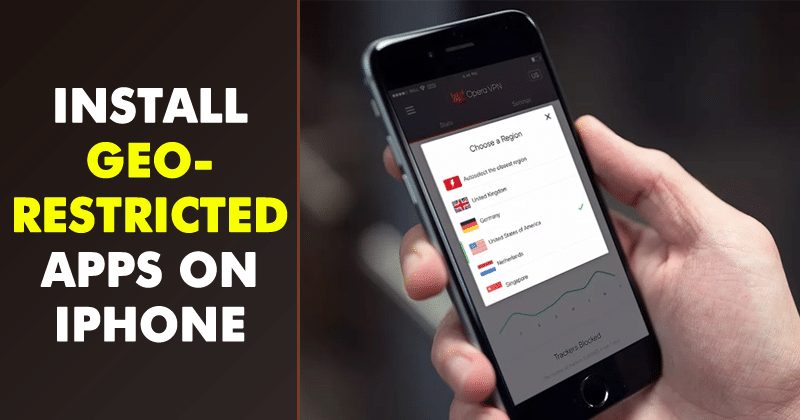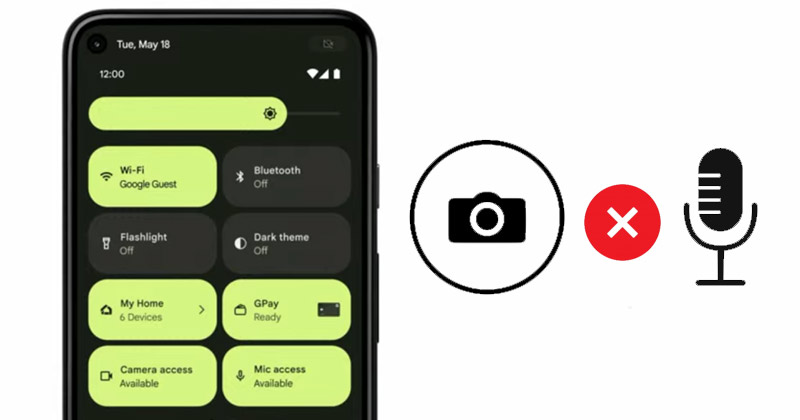Zobrazení vyskakovacích zpráv při procházení webu může být nepříjemné. Tato vyskakovací okna však mohou být někdy užitečná, protože poskytují důležité informace, varování, upozornění nebo chybové zprávy související s činností, kterou se pokoušíte na webu provést.
V tomto článku vám ukážeme, jak povolit vyskakovací okna v Safari na vašem iPhonu, iPadu a Macu, a projdeme si vše ostatní, co potřebujete vědět o vyskakovacích oknech na webových stránkách.
Obsah
- Co jsou vyskakovací okna na webových stránkách?
- Proč byste měli povolit vyskakovací okna na webových stránkách?
- Jak povolit vyskakovací okna v Safari na iPhone a iPad
- Jak povolit vyskakovací okna v Safari na Macu
- Jak vypnout blokování vyskakovacích oken v Safari na iPhone, iPad a Mac
- Jsou vyskakovací okna v Safari nebezpečná?
Co jsou vyskakovací okna na webových stránkách?
Vyskakovací okna jsou malá okna, která se zobrazují na obrazovce, když jste na webu. Mohou obsahovat pokyny, varování, chybové zprávy, výzvy a další informace související s konkrétní činností, kterou se pokoušíte na webu provést.
Kromě toho vám vyskakovací okna na webových stránkách mohou někdy umožnit provádět akce, aniž byste opustili aktuální stránku. Přihlašovací formuláře, formuláře předplatného, přehrávače médií a výzvy k potvrzení nákupního košíku jsou některá užitečná vyskakovací okna. Po přečtení zprávy nebo provedení akce můžete vyskakovací okna zavřít.
I když jsou vyskakovací okna užitečná, je také důležité si uvědomit, že se vám někdy mohou zobrazovat vyskakovací zprávy s reklamami nebo klamavé odkazy, které vás zavedou na jinou webovou stránku. Kromě toho vás několik webových stránek nutí k odběru upozornění z vyskakovacích oken.
S takovými vyskakovacími okny se můžete setkat na webových stránkách, které obsahují velké množství reklam. Na webech, které nejsou zabezpečené, se můžete setkat se škodlivými vyskakovacími okny, která mohou ohrozit vaši bezpečnost a informace. Před interakcí s vyskakovacími okny je důležité mít na paměti webové stránky a jejich povahu.
Proč byste měli povolit vyskakovací okna na webových stránkách?
Jak již bylo zmíněno dříve, vyskakovací zprávy na bezpečných a legitimních webech poskytují důležité informace týkající se úkolů, které provádíte. Porozumění chybovým zprávám, varováním a potvrzovacím zprávám prostřednictvím vyskakovacích oken vám pomůže dokončit úkol bez potíží.
Kromě toho několik webových stránek spoléhá na vyskakovací okna, která žádají o vstup od uživatele. To může zahrnovat klepnutí na potvrzovací tlačítka pro dokončení úkolů. Proto je důležité povolit vyskakovací okna pro legitimní webové stránky, abyste mohli bez problémů dokončit zamýšlené úkoly.
Jak povolit vyskakovací okna v Safari na iPhone a iPad
Zde je návod, jak povolit vyskakovací okna pro Safari pomocí aplikace Nastavení na vašem iPhonu a iPadu.
- Otevřete Nastavení na vašem iPhone.
- Přejděte dolů a klepněte na Aplikace.
- Vyberte Safari ze seznamu.
- Vypněte přepínač Blokovat vyskakovací okna.
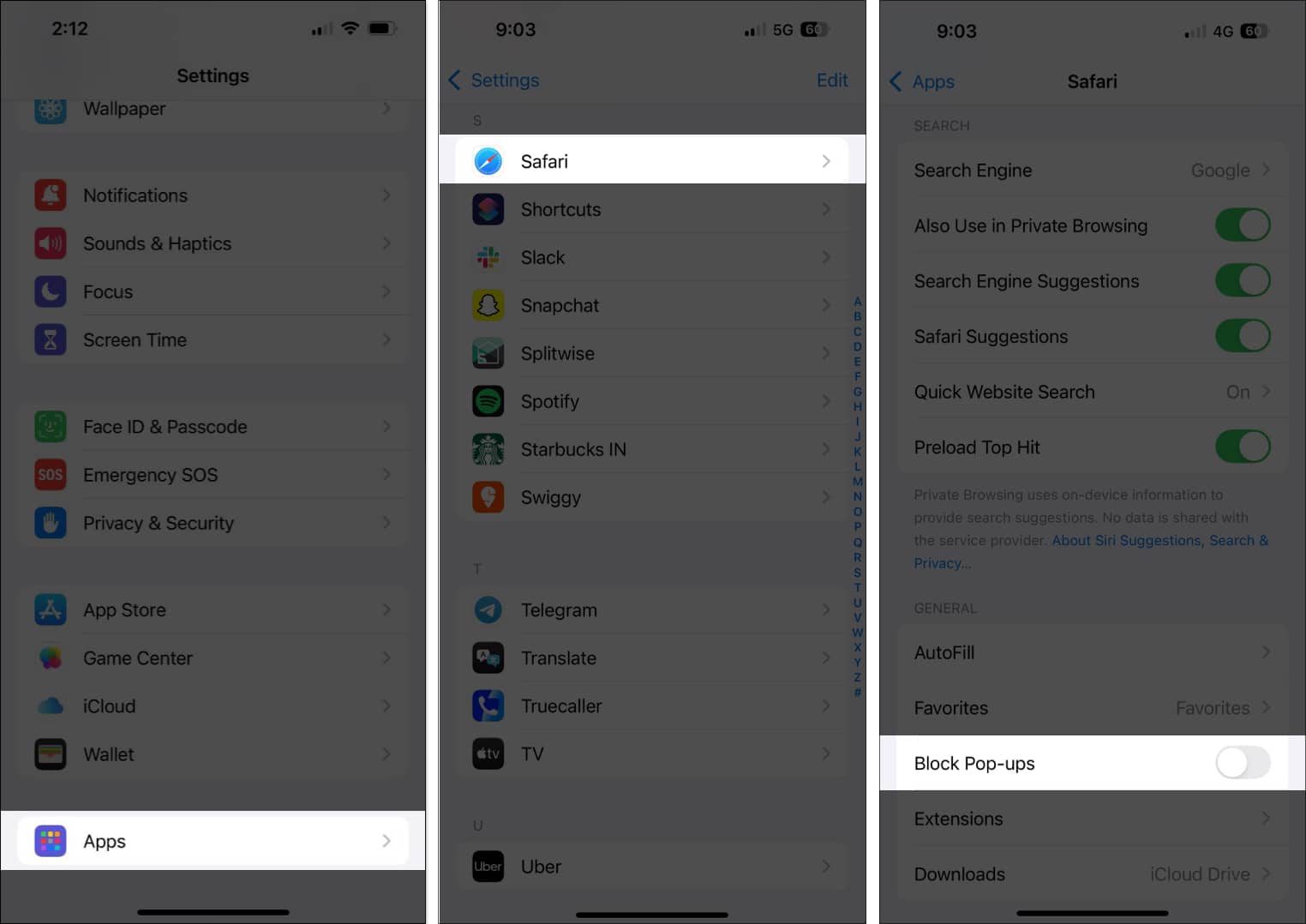
Jak povolit vyskakovací okna v Safari na Macu
Na rozdíl od iOS a iPadOS vám Safari v macOS umožňuje povolit vyskakovací okna pro všechny webové stránky a také pro několik konkrétních. Podívejme se jak.
Povolit vyskakovací okna pro všechny weby v Safari
- Otevřete Safari na vašem Macu.
- Klikněte na Safari na panelu nabídek a vyberte Nastavení.
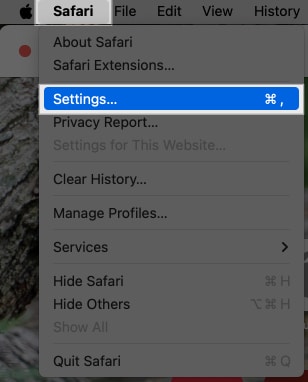
- Přejděte na kartu Webové stránky. Poté na levé kartě klikněte na Vyskakovací okna.
Pokud máte weby uvedené v části Konfigurované weby, vyberte každý web a klikněte na Odebrat, abyste odstranili všechna stávající nastavení pro weby a povolili vyskakovací okna pro všechny weby. - Nakonec klikněte na rozbalovací tlačítko Při návštěvě jiných webových stránek v pravém dolním rohu a vyberte Povolit.
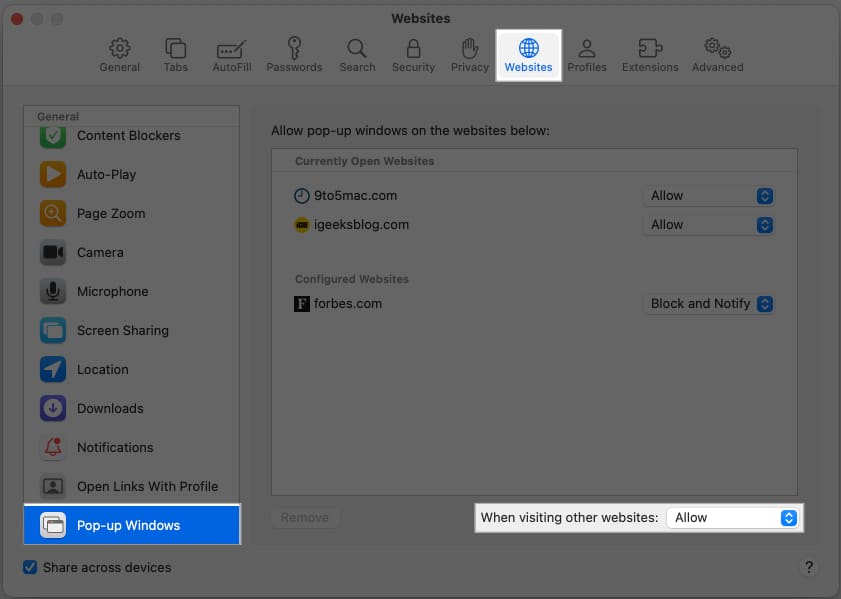
Povolit vyskakovací okna pouze pro jeden web v Safari
- Otevřete Safari na vašem Macu.
- Klikněte na Safari a vyberte Nastavení.
- Přejděte na kartu Webové stránky a klikněte na Vyskakovací okna v levém podokně na následující obrazovce.
- V části Aktuálně otevřené webové stránky uvidíte seznam aktuálně otevřených webových stránek. Klikněte na rozevírací nabídku vedle názvu webové stránky a výběrem možnosti Povolit povolte její vyskakovací okna.
- Chcete-li blokovat vyskakovací okna pro jakýkoli web, klikněte na rozbalovací tlačítko Při návštěvě jiných webů a vyberte Blokovat.
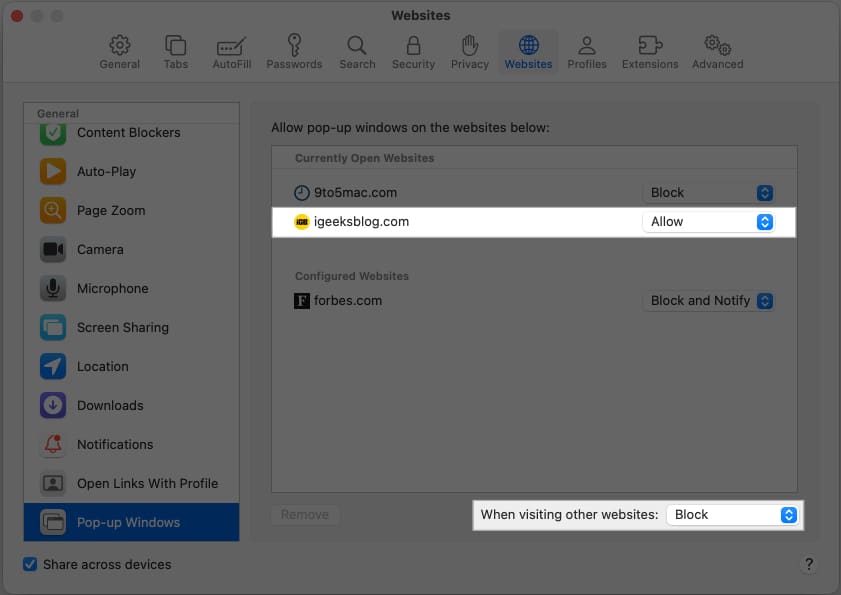
Jak vypnout blokování vyskakovacích oken v Safari na iPhone, iPad a Mac
Pokud chcete deaktivovat vyskakovací okna v Safari, zde je návod, jak to udělat na všech vašich zařízeních.
Zakázat vyskakovací okna na iPhone a iPad
- Otevřete Nastavení a vyberte Aplikace.
- Vyberte Safari ze seznamu.
- Zapněte přepínač Blokovat vyskakovací okna.
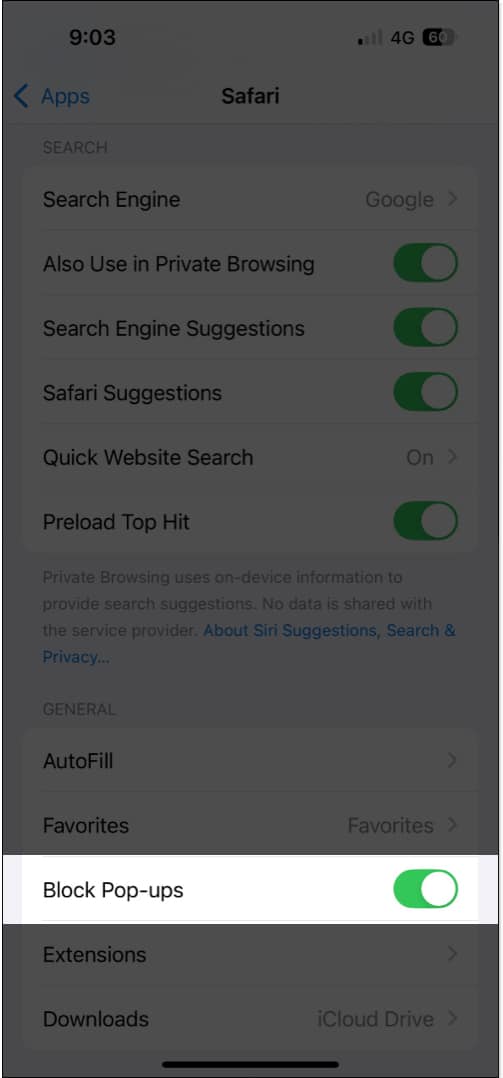
Zakázat vyskakovací okna na Macu
- Otevřete Safari na vašem Macu.
- Klikněte na Safari na panelu nabídek a přejděte do Nastavení.
- Přejděte na kartu Webové stránky a klikněte na Vyskakovací okna.
- Nyní, v závislosti na tom, zda chcete blokovat vyskakovací okna pro všechny webové stránky nebo pro konkrétní, postupujte podle kroků.
Chcete-li blokovat vyskakovací okna pouze pro konkrétní weby:
- Klikněte na rozevírací tlačítko vedle webové stránky v části Konfigurované webové stránky a vyberte možnost Blokovat.
- Chcete-li povolit vyskakovací okna pro jiné webové stránky, klikněte na rozbalovací tlačítko Při návštěvě jiných webových stránek a vyberte možnost Povolit.
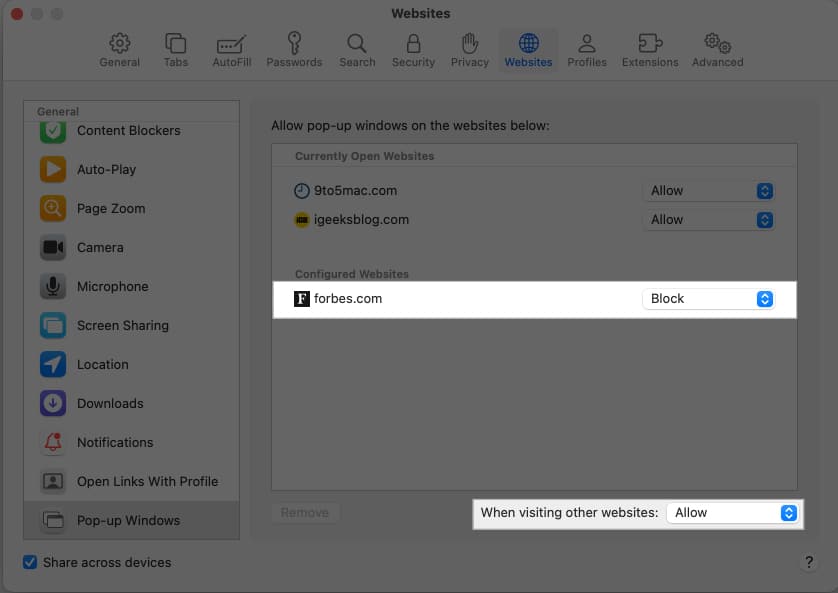
Blokování vyskakovacích oken pro všechny weby:
- Vyberte každý web v seznamu Konfigurované weby a klikněte na Odstranit ve spodní části, abyste odstranili všechna stávající nastavení pro weby a zablokovali vyskakovací okna pro všechny weby.
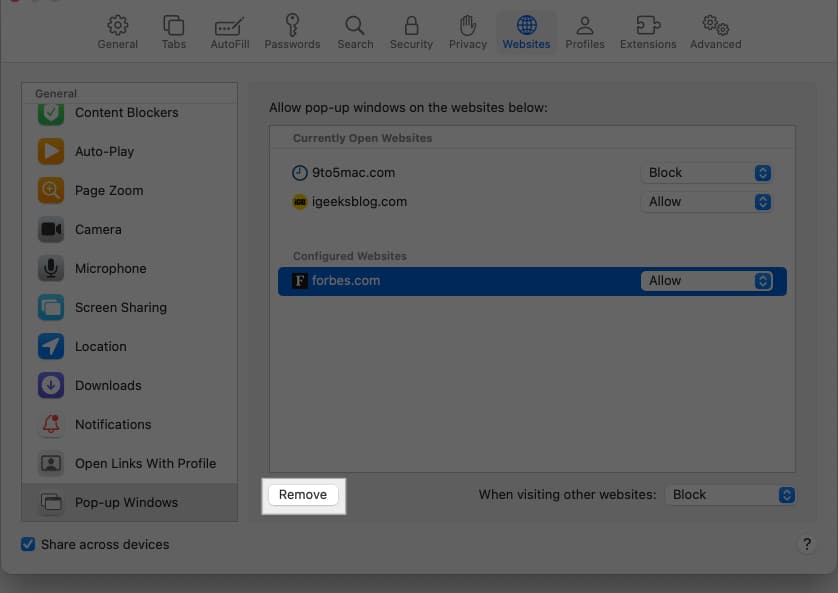
- Chcete-li blokovat vyskakovací okna pro všechny webové stránky, klikněte na vyskakovací okno Při návštěvě jiných webových stránek a vyberte možnost Blokovat.
Jsou vyskakovací okna v Safari nebezpečná?
Většina vyskakovacích oken souvisejících s úkolem, který na webu provádíte, je bezpečná. Občas se můžete setkat s vyskakovacími okny pro reklamy, ale jsou neškodná a zmizí, jakmile je zavřete.
Musíte však vědět, že vyskakovací okna lze použít k odesílání klamavých zpráv a nalákání na jiné webové stránky, které mohou být škodlivé povahy. Navíc vás vyskakovací okna mohou také donutit přihlásit se k odběru oznámení, které jsou ve většině případů zbytečné a skončí spamováním vašeho zařízení.
Někdy může být identifikace nežádoucích vyskakovacích oken náročná. Zde jsou některá z mých doporučení pro zajištění vaší bezpečnosti:
- Ujistěte se, že vyskakovací okno, se kterým chcete pracovat, souvisí s úkolem, který provádíte.
- Dejte si pozor na zbytečné přesměrování na nesouvisející webovou stránku. Ve většině případů to může být reklama, která může zobrazovat obsah, který nechcete vidět.
- Bohužel několik špatných herců může použít vyskakovací okna ke spáchání phishingových útoků. Pokud budete požádáni o zadání citlivých informací, jako jsou hesla a platební údaje, nepokračujte. Webové stránky nepřijímají tak důležité vstupy prostřednictvím vyskakovacích oken.
- Navíc neklikejte na vyskakovací okna, která říkají: „Blahopřejeme, vyhráli jste!“ Taková okna téměř vždy vedou k zadání osobních údajů pod příslibem odměny.
- Podobně neklikejte na vyskakovací okna, která říkají: „Vaše zařízení je infikováno virem“ nebo „Ve vašem zařízení je virus“. Možná vás překvapí, když vyskakovací okno v takových zprávách zobrazí podrobnosti o vašem zařízení, ale mohou vás oklamat a stáhnout si škodlivý software.
- Udržujte svůj prohlížeč aktualizovaný a ujistěte se, že nevstupujete na podezřelé webové stránky. Naštěstí vám Safari poskytuje možnost blokovat takové webové stránky, abyste byli v bezpečí.
Balení…
Doufáme, že vám tento článek pomůže vypořádat se s vyskakovacími okny v Safari na vašem iPhonu, iPadu a Macu. Povolení vyskakovacích oken pouze pro nezbytné webové stránky je doporučeným způsobem, jak zachovat bezpečnost, aniž byste obětovali funkčnost.
I když je to možné na macOS, přál bych si, aby Apple zavedl funkci pro ovládání nastavení vyskakovacích oken pro jednotlivé weby na iPhonu a iPadu. Je to něco, co můžeme očekávat v iOS 19? Dejte nám vědět své myšlenky v sekci komentářů níže!
Máte-li další otázky, můžete se podívat do sekce FAQ níže.
Nejčastější dotazy
Apple upřednostňuje bezpečnost a zabezpečení uživatelů při procházení webu. Vyskakovací okna jsou ve výchozím nastavení zakázána, aby se eliminovala jakákoli šance na narušení soukromí nebo zabezpečení ve vašem zařízení.
Vyskakovací okna, která jsou navržena jako součást webu, nelze deaktivovat. Jsou vloženy do stránky a technicky se nejedná o vyskakovací okna, která lze zakázat.
Ne. Nastavení vyskakovacích oken se mezi vašimi zařízeními nesynchronizuje. Budete je muset povolit/zakázat na každém ze svých zařízení.
Přečtěte si také:
- Jak shrnout webové stránky v Safari pomocí Apple Intelligence
- Safari tipy a triky pro iPhone
- Jak zavřít všechny otevřené karty Safari kromě aktuální na Macu